如何连接打印机和笔记本电脑?
- 电脑知识
- 2025-03-27
- 12
在数字化时代,打印机对于日常办公和家庭使用仍然至关重要。但将打印机连接到笔记本电脑对某些人来说可能是一项挑战。本文将指导您如何简单轻松地将打印机连接到笔记本电脑,无论是通过有线方式还是无线方式,我们都将提供详尽的步骤和常见问题解答。
1.有线连接打印机和笔记本电脑
1.1有线连接前的准备工作
在连接之前,请确保打印机已经正确安装了驱动程序。大多数打印机在初次使用时都会附带一张安装光盘,您可以根据提示来安装驱动。如果没有光盘,您可以从打印机制造商的官方网站下载相应的驱动程序。
1.2连接打印机和笔记本电脑
1.将打印机电源线插入插座并开启打印机。
2.使用USB数据线将打印机与笔记本电脑连接。
3.笔记本电脑可能会自动检测到新硬件,并弹出驱动安装提示。
4.跟随提示完成驱动程序的安装。如果系统未自动识别打印机,请手动查找并安装。
5.完成安装后,打印机通常会在系统托盘显示已连接并准备好打印的图标。
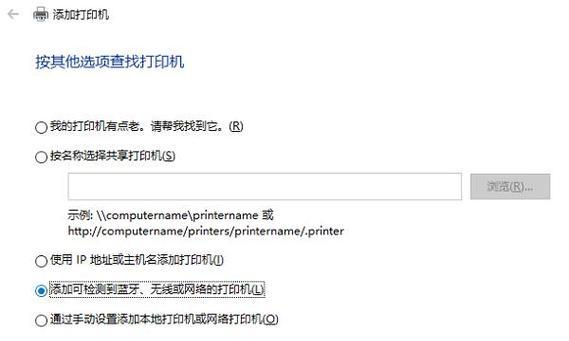
2.无线连接打印机和笔记本电脑
2.1无线连接前的准备工作
确保打印机支持无线连接,并且已经开启了无线功能。同时,请确保笔记本电脑与打印机处于同一无线网络中,以保证连接的顺畅性。
2.2连接打印机和笔记本电脑
1.在打印机上选择无线设置,并确保打印机能够连接到您的Wi-Fi网络。
2.在笔记本电脑上打开控制面板中的“设备和打印机”。
3.选择添加打印机,选择无线或者网络打印机选项。
4.系统会搜索可用的打印机,选择您的无线打印机进行连接。
5.笔记本可能会从互联网自动下载并安装打印机驱动程序。
6.完成驱动安装后,系统可能会要求您进行打印测试页以确认打印机已正确连接。
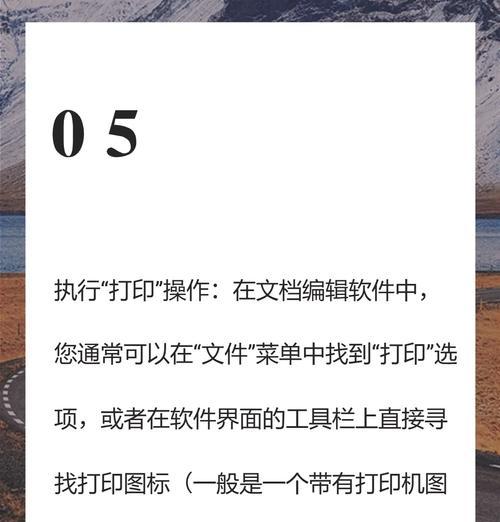
3.其他打印机和笔记本电脑连接选项
除了有线和无线连接方式,还可能存在其他一些连接方式,例如使用网络打印机服务器或特定网络协议等。在这些情况下,建议仔细阅读打印机使用手册或联系制造商客服获取具体的连接方法。
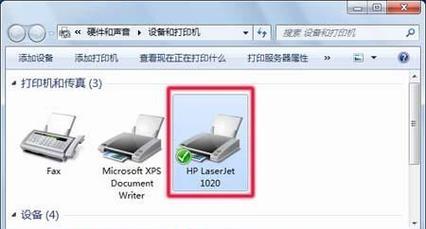
4.常见问题解决
4.1打印机显示连接但无法打印
确认打印机墨盒或碳粉是否已安装妥当,并且有足够的余量。
检查打印机是否被设置成了“暂停打印”或“维护打印”状态。
重启打印机和笔记本电脑,有时候设备通讯的临时故障可以通过重启解决。
4.2笔记本电脑无法识别打印机
确认连接线是否完好,如果是无线连接,确保打印机和电脑都已连接至同一网络。
更新或重新安装打印机驱动程序。
尝试在设备管理器中卸载打印机驱动,然后重新安装。
5.小结与拓展
连接打印机和笔记本电脑是一个直接明了的过程,但不同的打印机和电脑可能会有不同的操作方法。通过上述步骤,您应该能够顺利地将打印机与笔记本电脑连接起来。对于更深层次的技术支持和高级功能设置,建议您参考打印机的用户手册或联系专业技术支持。
在未来的使用中,您可能会对打印机进行更高级的自定义设置,例如设置打印质量、纸张类型,以及管理打印队列等。了解这些设置能够帮助您更好地优化打印体验和提高工作效率。
希望本文能够帮助您顺利连接并使用打印机。如您还有其他疑问或遇到问题,请留下评论,我们将尽快为您解答。
版权声明:本文内容由互联网用户自发贡献,该文观点仅代表作者本人。本站仅提供信息存储空间服务,不拥有所有权,不承担相关法律责任。如发现本站有涉嫌抄袭侵权/违法违规的内容, 请发送邮件至 3561739510@qq.com 举报,一经查实,本站将立刻删除。